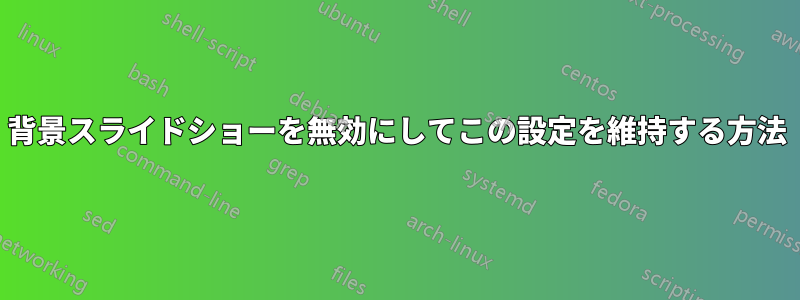
私の Windows 10 PC には 2 つのモニターがあり、それぞれに異なる背景の壁紙をインストールできました。しかし、しばらくすると、背景が間違ったモニターに表示されます。slideshow個人設定、背景でオフにしようとしましたが、この設定は保持されません。その設定画面に戻ると、スライドショーはまだ設定されています。その結果、壁紙は意図したモニターに残りません。
助けてください
答え1
各モニターに表示したい写真だけを収めた新しいフォルダーを作成してください。私はモニターを 2 つ持っているので、2 枚の写真だけを収めたフォルダーを作成しました。そのため、時間間隔に応じて写真のローテーションは行われますが、そのフォルダー内の写真のみに適用されます。私は 1 日に 1 回変更するように設定していますが、写真は 2 枚だけなので、モニターを切り替えるだけです。
答え2
Windows のバグへのリンクを提供してくれた DrMoishe Pippik に感謝します。ただし、これはスライドショーを有効にする方法の逆の問題です。
私の場合、賢明なシステム管理者は、2 枚の写真を選択すると、Windows が論理的にスライドショーを「考える」ことに気付きました。
私自身プログラマーなので、これは理にかなっていると思います。考えてみてください。誰かが、あらゆる種類の気の利いた機能を備えたスライドショー用の優れた設定アプリを作成し、スライドショーが必要ない場合は、1 枚の画像だけをインストールすればいいと考えました。つまり、「画像」オプションは、追加のメニュー オプションにすぎず、その背後には何の追加ソフトウェアもありません。
@harrymc モニターごとに異なる背景の壁紙をインストールするにはどうすればいいですか? 難しい方法は、設定、背景アプリを使用することですが、この機能があるかどうかはわかりません。Windows フォーラムで見つけた簡単な方法は、ファイル エクスプローラーを使用して、壁紙のあるフォルダーに移動し、コントロール キーを使用して 2 つの画像を選択し、マウスの右ボタンでコンテキスト メニューに移動して、[デスクトップの背景として設定] を選択することです。とても簡単です。
ほとんどの場合、これは期待どおりには機能せず、1 つまたは両方のモニターに間違った画像が表示されることがあります。その場合は、モニターの 1 つ、つまり壁紙の 1 つ上の空いている場所を右クリックして、[次のデスクトップの背景] を選択します。
ただし、この最後のヒントでは、「スライドショー」が有効になっていることも示されています。これは、私のシステム管理者の理論を証明しています。要するに、次のようになります。
You cannot select a different wallpaper on each monitor and make this stick.
スライドショーの間隔を最大値の 1 日に設定して、この Windows の制限に対処する手間を最小限に抑えることができます。


